相信大家都和小編一樣,不願意一使用電腦就插電源線。我們的電腦本來就能夠儲存能量,而且還能用上一段時間。這本身對電腦也是一種保護。在電腦電量足夠的情況下,還一邊玩一邊充電就在損壞電腦的儲能能力,導致以後再不插電源的情況下,電量迅速用完。所以最好和小編一樣一開始不要插電源線,實時關注電量情況,帶電量不夠時再去充電,以保護電腦。但是現有用戶反映電腦的電源圖標會消失,無法關注電量情況,下面小編就來告訴大家Win7電源圖標消失的找回方法。
win7通知欄無法顯示電源圖標的解決方法
第一步,在左下角的開始菜單點擊打開,看到搜索的欄目中直接輸入 gpedit.msc ,也可以直接復制粘貼進去也是可以的,接著按回車鍵,就可以跳轉出本地組策略編輯器的設置窗口。
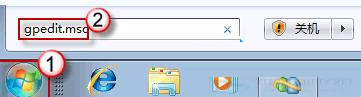
第二步,直接打開用戶配置這個選項,然後選中裡面的管理模板,在打開開始菜單與任務欄選項,打開的窗口中的右側會看到“刪除操作中心圖標”的這個選項,選中未配置選項確認關閉窗口。
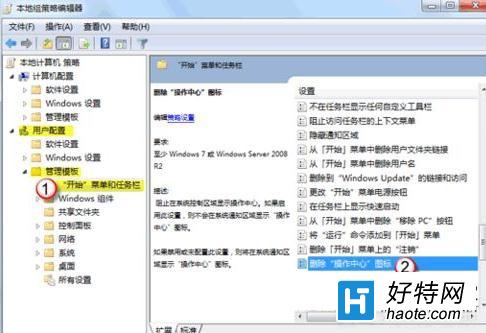
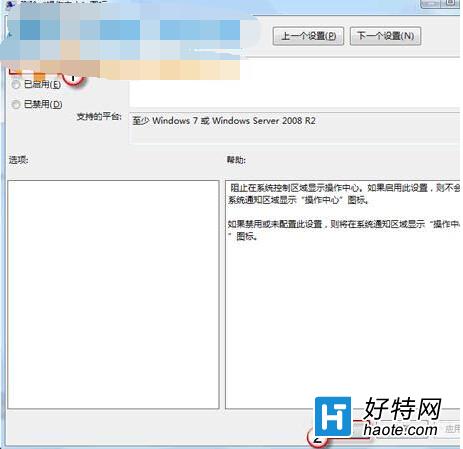
第三步,點擊桌面右下角的三角圖標點擊右鍵,然後選擇屬性打開,找到“顯示隱藏的圖標”這個選項,找到電源的圖標,然後選擇打開,這樣電源圖標就可以顯示在桌面了。
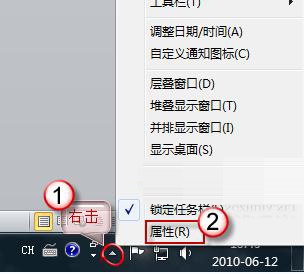
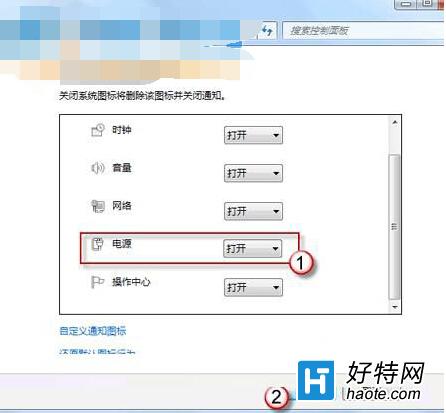
通過上面詳細的三個步驟,相信大家很快就能掌握這個方法,以後就能看著電量適時充電,保護電腦了。感興趣的用戶不妨來試試啊。